Win11惠普打印机提示错误不能打印怎么办?
2023-04-19 10:46:01
来源:原创
编辑:管理员
如果在装载了Win11系统的电脑上使用惠普打印机时,刚开始打印正常,但突然就提示错误,不能打印,这是什么原因导致的呢?
这种情况就需要系统来背锅了,根据一些用户的反馈,打印机卫士发现Win11系统可能会出现外接设备不稳定的情况,如果不想以后也出现这种情况,可以更换成Win10系统。

打印机卫士官网推荐以下2种方法解决惠普打印机提示错误且不能打印的问题。

打印机卫士(官方版)
智能修复打印机问题,自动安装打印机驱动
 好评率97%
好评率97%
 下载次数:4780950
下载次数:4780950
1.打印测试页
第一步:进入开始菜单,点击【设置】-【设备】-【打印机和扫描仪】。
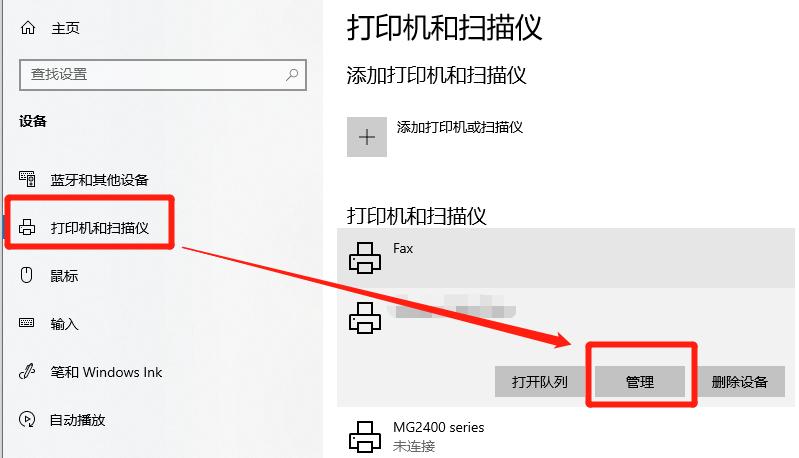
第二步:找到使用的惠普打印机,点击【管理】,这时候可以看到打印机使用状态为【空闲】。

第三步:点击【打印测试页】,尝试打印机是否能够进行打印,如果测试页无法打印可以接着查看第二种方法。
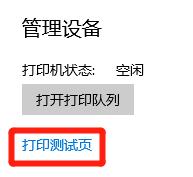
2.重新启动系统打印服务
第一步:右键【此电脑】,点击【管理】。
第二步:点击【服务和应用程序】,然后点击【服务】。
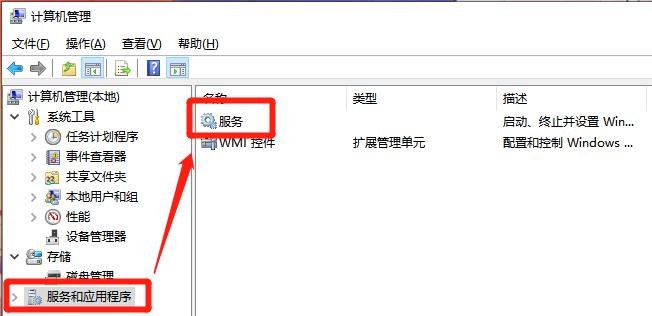
第三步:在服务中找到【Print Spooler】,右键点击【重新启动】即可,等重启完毕,惠普打印机就能够恢复正常了。

以上就是2种解决惠普打印机提示错误且不能打印的方法,除此之外,保障打印机的正常运行还需经常进行日常的维护,更多与惠普、联想等品牌打印机相关的解决方案敬请关注打印机卫士,有打印机,就有打印机卫士。

打印机卫士(官方版)
智能修复打印机问题,自动安装打印机驱动
 好评率97%
好评率97%
 下载次数:4780950
下载次数:4780950